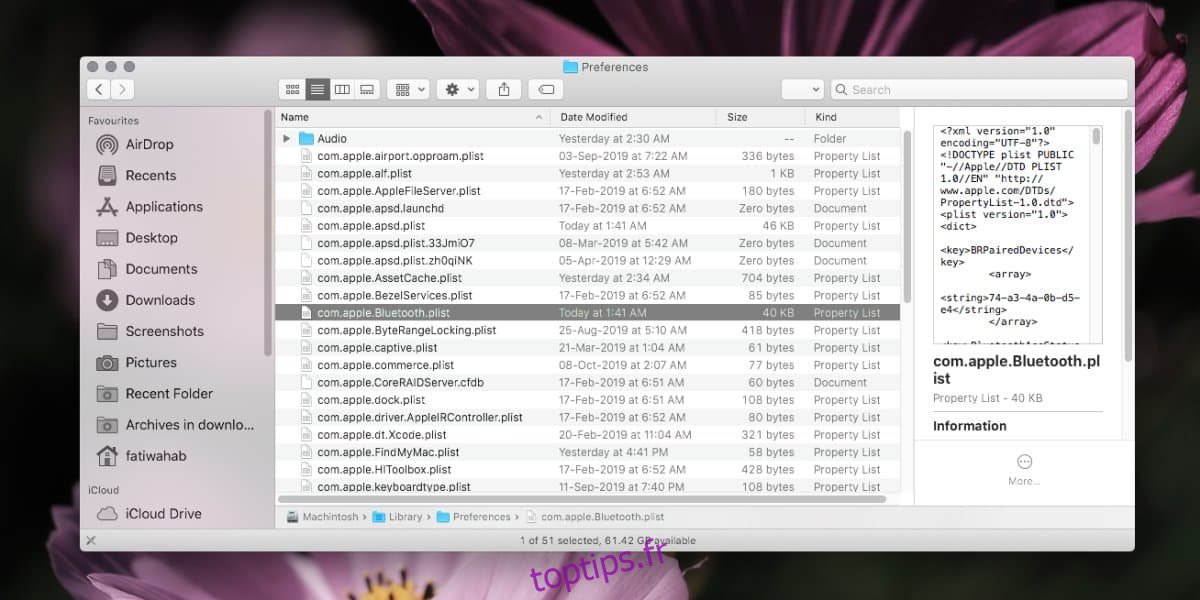macOS a généralement une excellente prise en charge Bluetooth. La connexion de périphériques est facile et il est rare qu’un périphérique ne parvienne pas à se coupler ou ait une connexion saccadée. Le matériel et le logiciel fonctionnent bien et c’est normal, car Apple dispose de sa propre souris Bluetooth et de ses propres claviers pour iMac et Mac Minis qui en dépendent. Cela dit, des problèmes peuvent toujours survenir. Si vous rencontrez des problèmes pour connecter ou associer un appareil, vous pouvez réinitialiser Bluetooth sur macOS pour y remédier.
Réinitialiser Bluetooth sur macOS
La réinitialisation de Bluetooth sur macOS est assez simple. Il est possible qu’après une réinitialisation, tous vos appareils couplés disparaissent, auquel cas vous devrez les coupler à nouveau. Tout appareil connecté sera définitivement déconnecté, donc si vous utilisez une souris et un clavier Bluetooth avec votre Mac, pensez à en avoir un filaire à portée de main.
La première chose à faire pour réinitialiser Bluetooth sur macOS est d’aller à l’emplacement suivant dans le Finder.
/ Bibliothèque / Préférences /
Ici, recherchez les deux fichiers suivants. Déplacez-les hors de ce dossier et dans la corbeille.
com.apple.Bluetooth.plist
com.apple.Bluetooth.plist.lockfile
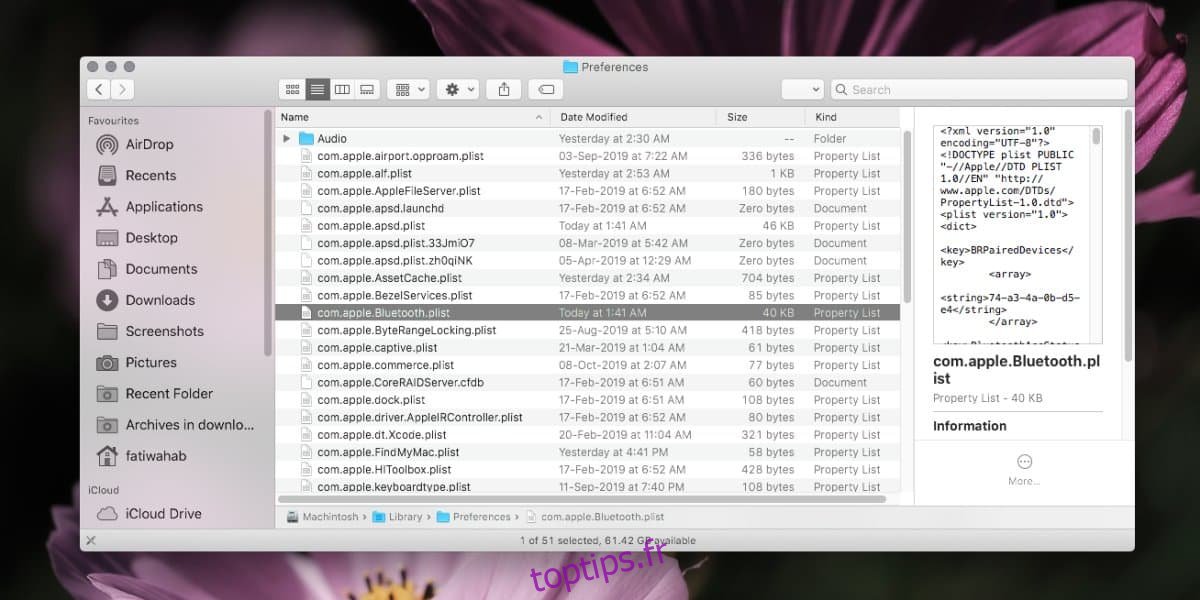
Pour l’étape suivante, vous devez avoir l’indicateur Bluetooth visible dans la barre de menus. Si vous ne le faites pas, accédez à Bluetooth dans les Préférences Système et définissez-le pour qu’il soit visible. Maintenez la touche Maj + Option enfoncée, puis cliquez sur l’icône Bluetooth dans la barre de menus. Vous verrez une option de débogage dans le menu. Sous cette option, sélectionnez «Réinitialiser le module Bluetooth». Donnez-lui quelques minutes, puis redémarrez le Mac.
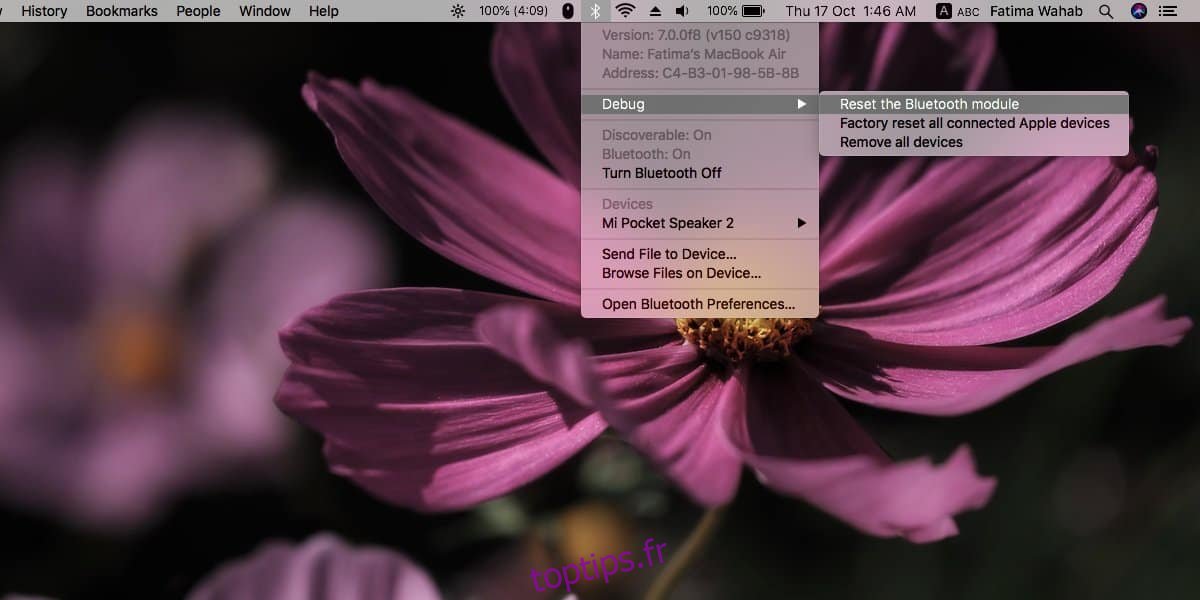
Cela devrait faire l’affaire. Tous les problèmes que vous rencontrez avec Bluetooth doivent être résolus. Si vous rencontrez toujours des problèmes avec certains appareils, par exemple une souris ou un haut-parleur, vérifiez s’il doit être chargé ou si ses piles doivent être remplacées.
Il est également possible que l’appareil lui-même soit endommagé. Essayez de connecter un appareil similaire mais différent à votre Mac et vérifiez s’il rencontre également les mêmes problèmes. En règle générale, si vous ne rencontrez des problèmes qu’avec un seul appareil Bluetooth et que tous les autres appareils fonctionnent correctement, le problème est probablement lié à l’appareil lui-même.
Dans ce cas, une simple réinitialisation peut ou non faire l’affaire. Vous pouvez essayer de déconnecter et de dissocier l’appareil, puis de l’éteindre puis de le rallumer. Associez-le, connectez-le à votre Mac, puis voyez si le problème disparaît.
Il vaut également la peine de vérifier en ligne si d’autres utilisateurs ont des difficultés à utiliser l’appareil avec un Mac. S’ils le font, il est probable que vous rencontriez la même chose et Bluetooth sur votre Mac est très bien.